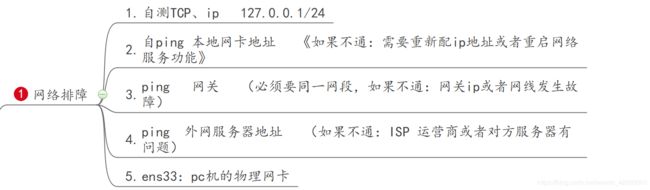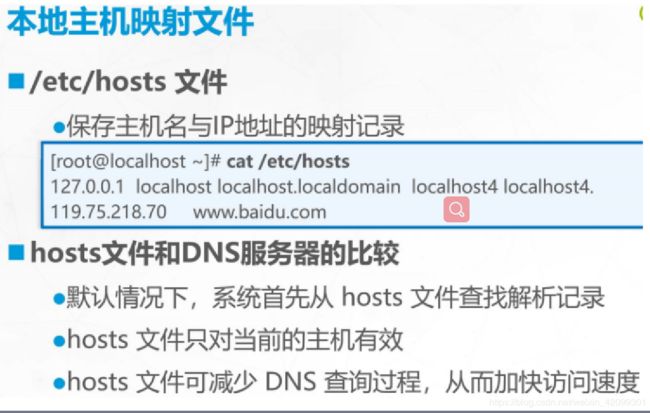Linux网络设置和基础服务
Linux网络设置和基础服务
文章目录
- Linux网络设置和基础服务
- 一、查看网络设置
- 1. ifconfig
- 2. route命令
- 3. netstat
- 4. ss
- 二、测试网络连接
- 1. ping命令
- 2. traceroute 命令
- 3. nslookup命令
- 4. dig 命令
- 三、 设置网络地址参数
- 1. ifconfig
- 2. 禁用或重新激活网卡
- 3. 禁用和启动网络接口
- 4. 网络排障
- 5. 虚拟机网络接口
- 6. 虚拟机网卡模式
- 7. 修改dns方法
- 8. 临时设置参数和永久设置参数
- 9. 修改主机名 hostname
一、查看网络设置
1. ifconfig
ifconfig 查看所有网络接口情况
ifconfig ens33 //查看指定网络接口(ens33)情况
2. route命令
route //查看或者设置主机路由表
route -n //查看或者设置主机路由表带数字
直连网络不需要添加到路由器中,如果添加直连网段会有冲突。
注意:在同一个主机的路由表中只应有一条默认网关记录。若同时存在多条默认网关记录,可能会导致该主机的网络连接出现问题。
 案例
案例
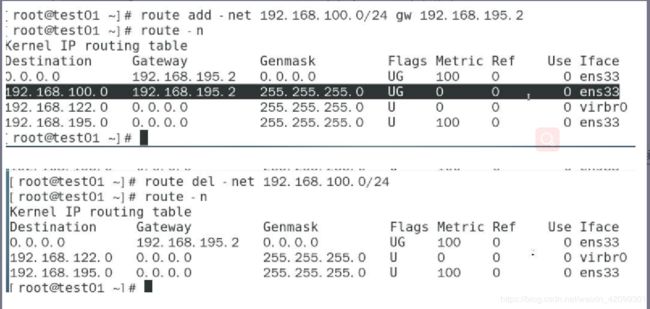

3. netstat
看系统的网络连接状态、路由表、接口统计等信息
选项
-n :数字显示
-a :显示所有
-p :显示进程号
-t :显示TCP连接
-u :显示udp 连接
-r : 查看路由表
案例
[root@localhost /]# netstat -ntap |grep “:80”
tcp6 0 0 :::80 :: LISTEN 7586/httpd
4. ss
如果高并发过万状态时-端口,TCP——diag ,第一时间监听到端口状态
获取socket统计信息,也是查看系统网络连接状态、路由表、接口统计信息
选项
-t : tcp
-u : udp
-n : 数字显示
-a : 显示所有
-p: 进程 PID
-l:listen 监听
-r:路由表
案例
二、测试网络连接
1. ping命令
测试网络连接用ping
ping 192.168.75.155
显示不同情况
1.无法访问目标主机——到不了对方
2.超时 —— 到了,回不来。回不来就是超时。如果对方有防火墙,那么一般是超时。到了,被防火墙拦着回不来。
2. traceroute 命令
也是测试网络连接
traceroute ip地址
traceroute www.baidu.com
traceroute 192.168.75.155
3. nslookup命令
测试dns域名解析
[root@localhost /]# nslookup www.baidu.com
Server: 8.8.8.8
Address: 8.8.8.8#53
Non-authoritative answer:
www.baidu.com canonical name = www.a.shifen.com.
www.a.shifen.com canonical name = www.wshifen.com.
Name: www.wshifen.com
Address: 103.235.46.39
103.235.46.39 百度地址
www.a.shifen.com是百度的别名
4. dig 命令
dig命令也是测试域名解析
dig比nslookup更加详细
格式
dig dns服务器地址
案例
[root@localhost /]# dig www.baidu.cm
; <<>> DiG 9.9.4-RedHat-9.9.4-72.el7 <<>> www.baidu.cm
;; global options: +cmd
;; Got answer:
;; ->>HEADER<<- opcode: QUERY, status: NOERROR, id: 56600
;; flags: qr rd ra; QUERY: 1, ANSWER: 1, AUTHORITY: 0, ADDITIONAL: 1
;; OPT PSEUDOSECTION:
; EDNS: version: 0, flags:; udp: 512
;; QUESTION SECTION:
;www.baidu.cm. IN A
;; ANSWER SECTION:
www.baidu.cm. 599 IN A 58.82.229.69
;; Query time: 47 msec
;; SERVER: 8.8.8.8#53(8.8.8.8)
;; WHEN: 四 7月 02 16:09:06 CST 2020
;; MSG SIZE rcvd: 57
三、 设置网络地址参数
1. ifconfig
ifconfig 设置网络接口地址和子网掩码
(1) ifconfig 网络接口 ip地址 netmask 子网掩码
ifconfig ens33 192.168.75.155 nemask 255.255.255.0
(2) ifconfig 网络接口 ip地址/ 子网掩码长度
ifconfig ens33 192.168.75.155/24
2. 禁用或重新激活网卡
(1) ifconfig 网络接口 up
ifconfig ens33 up
(2) ifconfig 网络接口 down
ifconfig ens33 down
注意:禁用某个网络接口但是网卡还是在工作的,但是如果禁用物理接口,逻辑接口也无法工作,一个网卡有多个网络接口
3. 禁用和启动网络接口
ifdown 网络接口
ifdown ens33
ifup 网络接口
ifup ens33
4. 网络排障
5. 虚拟机网络接口
6. 虚拟机网卡模式
VMnet0 :桥接模式:将虚拟机直接暴露局域网里。可以直接被访问。 虚拟机的ip地址和局域网同一网段。
VMnet1 :仅主机模式把虚拟机之间构建局域网,无法访问外部网络。 虚拟机与真机相通,不是虚拟机和外网相通。自娱自乐模式。只能在真机环境中不能与外网相通。相当于二层交换机并且不能联网。
VMnet8: nat模式:把虚拟机连接到类似三层交换的虚拟网卡上,不仅可以内部通信还可以外部通信。内部地址转换与外部相通,外部无法不知道内部的具体ip地址。
uuid:是每个网卡的唯一标识
onboot :是开机自启动网卡信息。
7. 修改dns方法
方法一:修改/etc/resolv.conf 文件 nameserver 主机ip
echo “nameserver 192.168.195.2” > /etc/resolv.conf
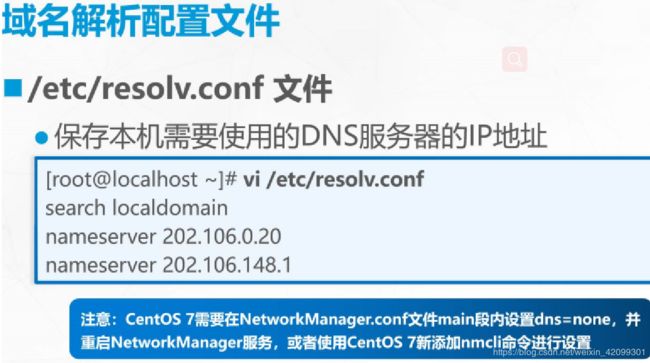 方法二:
方法二:
vi /etc/sysconfig/network-scripts/ifcfg-ens33
dns1=“192.168.195.2”
dns :2.2.2.2 或者 8.8.8.8 是电信的域名服务器
dns也可以配主机网关,dns缓存 解析
方法三:
直接配置本地解析
vi etc/hosts
8. 临时设置参数和永久设置参数
9. 修改主机名 hostname
- hostname 主机名 //查看或者设置当前主机名(临时设置)
- hostnamectl set-hostname 主机名 // 永久修改